
在现代商业演示和学术报告中,PowerPoint(PPT)作为一种常用的演示工具,逐渐成为了表达思想、传递信息的重要载体。为了增强PPT的趣味性和视觉吸引力,设置文字逐字出现效果便是一个实用而有效的方法。在这篇文章中,我们将详细探讨如何在PPT中实现文字逐字出现的效果,并且将这些文字呈现在图片上,从而提升您的演示质量。
### 第一部分:准备工作
在开始设置逐字出现效果之前,您需要提前做好几项准备工作。首先,您需要安装并打开Microsoft PowerPoint软件,确保您的版本是较新的,以获得更好的操作体验。其次,准备好要使用的图片和文字内容。这些内容可以是您想要传达的信息,或者是与演示主题相关的短语或句子。
### 第二部分:插入图片
进入PowerPoint后,首先选择需要插入图片的幻灯片。在菜单栏中找到“插入”选项,然后点击“图片”按钮,从您的电脑中选择要插入的图片。确保图片的分辨率高,这样在幻灯片中显示时效果更佳。
插入图片后,您可以通过拖动和调整大小来确保其在幻灯片中的位置和大小合适。确保您的图片不会遮挡其他重要的信息,保持幻灯片的整洁和美观。
### 第三部分:添加文字
在图片上设置逐字出现效果之前,您首先需要在合适的位置添加文本框。在菜单栏中点击“插入”,然后选择“文本框”。您可以在幻灯片中任意拖动出一个文本框,并输入您准备好的文字内容。为确保文字可读,建议选择与背景图对比明显的颜色和合适的字体大小。
确保文字的位置与图片的搭配协调,这样在动画效果上才会更具吸引力。
### 第四部分:设置动画效果
接下来就是设置文字的逐字出现效果。在文字框选中状态下,找到菜单栏中的“动画”选项。点击“添加动画”按钮,您会看到各种动画效果。为了实现逐字出现的效果,您需要选择“出现”或“渐变”类型的动画。
添加好动画后,查看右侧的“动画面板”。在面板中,您可以看到刚才添加的动画,以便对其进行更进一步的设置。为了实现逐字出现的效果,选择动画后,点击“效果选项”。在弹出的菜单中,选择“按字母”或“按单词”,具体取决于您想要逐字逐词出现的效果。
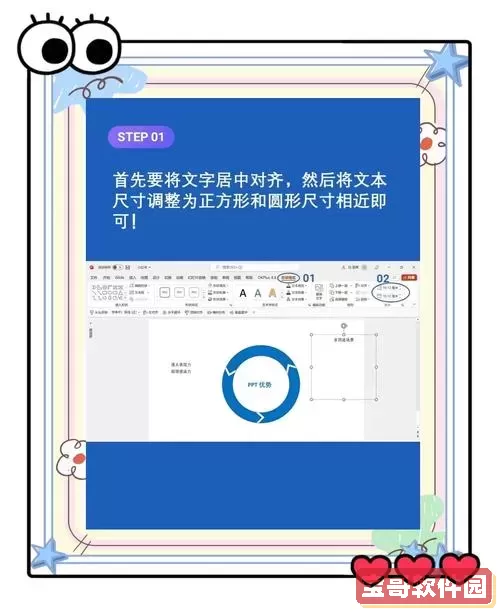
此外,您还可以自定义每个字母出现的延迟时间。在“持续时间”选项中,可以设定文字出现的速度,这样观众在观看时可以更加清晰地理解每个字所传达的信息。
### 第五部分:预览和调整
设置完成后,点击“播放”按钮预览效果。观察文字逐字出现时的流畅程度,以及与背景图片的搭配是否和谐。如果您发现某个细节不够理想,可以随时返回动画面板进行修改。例如,尝试不同的动画效果,或者调整出现的速度和延迟时间。
在视觉效果上,合适的动画可以极大增强您PPT的专业感和观赏性。通过逐字出现的效果,可以引导观众的注意力,有助于信息的传达。
### 总结
在PPT中设置文字逐字出现的效果并不复杂,只需按照以上步骤操作,您就能实现这一特效。通过合适的文字与图片组合,您不仅能使幻灯片内容更加丰富,还能提升观众的参与感和注意力。希望这篇文章能够帮助到您,让您的PPT演示更加生动且富有吸引力!